Fehlerfehler 1962 Kein Betriebssystem in Lenovo gefunden - wie man repariert

- 1227
- 303
- Thalea Steidl
Eines der typischen Problem. Bootsequenz wird sich wiederholen ". Tatsächlich ist der Fehler für Computer anderer Marken häufig vorkomm Das System wurde nicht gefunden, starten Sie neu und wählen Sie das richtige Startgerät aus).
In dieser Anweisung, im Detail zu den Gründen für den Fehler von 1962 bei Monoblocks, Computern und Laptops von Lenovo und über einfache (vorbehaltliche Wartungsfähigkeit der Geräte), um sie zu beheben und die Standard -Lade -Windows 10, 8 zurückzugeben.1 oder Windows 7 auf dem Gerät.
Was ist 1962 kein Betriebssystem gefunden
Wenn Sie den Lenovo -Computer oder den Laptop einschalten, werden die im BIOS/UEFI aufgezeichneten Download -Parameter überprüft und versucht, das Betriebssystem zu starten, z. B. Windows 10. Wenn mit den Set -Ladeparametern (Lademodus, Gerätereihenfolge) nicht möglich ist, das entsprechende Betriebssystem zu finden, erhalten Sie eine Nachricht über den Fehler von 1962 "kein Betriebssystem gefunden" oder, auf Russisch, "Betriebssystem" war nicht gefunden ".

HINWEIS: Die folgenden möglichen Gründe für das Erscheinungsbild von Fehler 1962 berücksichtigen die Option mit einer leeren Formatierten ohne das Betriebssystem nicht. Diese Nachricht ist natürlich und alles, was erforderlich ist, ist, das richtige Betriebssystem festzulegen.
Mögliche Gründe für einen solchen Fehler:
- Falsche Ladeparameter für BIOS aufgrund Ihrer eigenen Einstellungen und manchmal der einfachen Entladung, beispielsweise aufgrund der Aussaatbatterie auf dem Motherboard oder statischen Entladungen.
- Ändern der Konfiguration von Laufwerken (Anschluss neuer Festplatten, SSD, manchmal USB -Flash -Laufwerke), ohne Änderungen an der Lastkonfiguration am BIOS vorzunehmen.
- Beschädigung des Systemladers, Dateisystems auf HDD oder SSD. Es kann aufgrund ihrer eigenen Interventionen auftreten (z. B. Versuche, die Festplatte in Abschnitte zu teilen, ohne wichtige Nuancen zu berücksichtigen) und manchmal aufgrund externer Umstände (plötzliche Trennung der Macht und anderer).
- Hardwareprobleme: Beschädigung einer Festplatte oder SSD, schlechte Kontaktverbindung der Fahrt zum Motherboard, beschädigte SATA -Kabel.
Bevor Sie mit der Aktion fortfahren, um das Problem zu beheben, empfehle ich Ihnen, sich zu erinnern, was mit einem Computer oder Laptop gemacht wurde, bevor der Fehler erscheint: Manchmal, um es nur zu laden, um das kürzlich angeschlossene Flash -Laufwerk oder die externe Festplatte auszuschalten, deaktivieren Korrigieren Sie das SATA -Kabel, wenn Sie das Gerät von Staub reinigen oder ähnliches ist ebenso einfach.
Fehlerkorrektur 1962 auf einem Laptop, Monoblock oder PC Lenovo
Der erste Schritt in der Korrektur "Fehler 1962" besteht darin, die Ladeparameter auf das BIOS/UEFI auf Ihrem Lenovo zu überprüfen.
Überprüfen Sie die Download -Parameter
Abhängig von der Marke und dem Alter Ihres Lenovo -Computers können sich die Punkte auf der Speisekarte leicht unterscheiden, aber die Logik ist überall gleich: CSM und Legacy - dies unterstützt den Legacy -Lademodus für MBR -Discs, Aktivieren Sie "Einschalten". "Deaktiviert" - OFF ist ausgeschaltet, Punkte mit "UEFI" in den Namen in Download -Parametern beziehen sich auf den UEFI -Download -Modus für Windows 10 und 8.1 (Das System ist in diesem Modus aus der Anlage installiert. Wenn Sie das Betriebssystem jedoch manuell installiert haben, können Sie dies in Legacy tun.). Wenn etwas unverständlich bleibt, stellen Sie Fragen, ich werde versuchen zu beantworten.
- Um auf einem Laptop oder Monoblock Lenovo zum BIOS zu gehen, müssen Sie normalerweise klicken F2 oder FN+F2 Beim Einschalten. Auf Computern kann je nach Modell entweder der gleiche Schlüssel oder der gleiche Schlüssel verwendet werden Löschen (del).
- Abhängig vom spezifischen Modell des Geräts kann die BIOS -Schnittstelle geringfügig variieren, aber normalerweise wird die Registerkarte mit den Parametern auf Lenovo als "Startup" bezeichnet (weniger oft - Boot), und Sie können mit Hilfe des Pfeils dazu gehen - Rechts.
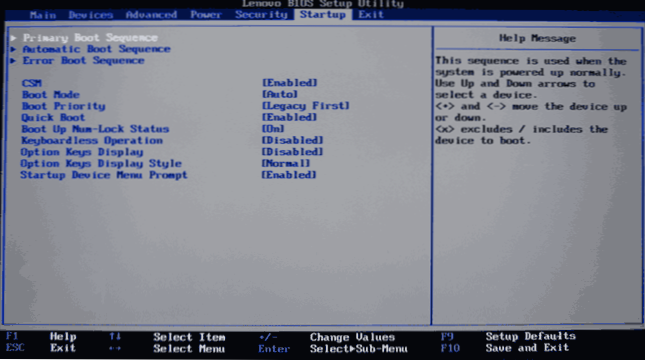
- Wenn Windows 10 oder 8 ursprünglich auf Ihrem Gerät aus der Anlage installiert wurde.1 und Sie haben es nicht manuell neu installiert und dann die Parameter eingestellt: CSM - deaktiviert (oder in einigen Modellen: Boot -Modus - UEFI), nur für den Fall, dass der Schnellstart auf Deaktiviert ist (manchmal hilft) und dann zum Primärstart gehen Sequenzabschnitt und stellen Sie sicher, dass entweder Windows -Boot -Manager oder Ihre Systemfestplatte in erster Linie in der Startreihenfolge vorliegt (Sie können Punkte mit Tasten + und -verschieben). Wenn in der Liste "Ausgeschlossen aus der Startreihenfolge" einige Festplatten enthält, entfernen Sie sie aus dieser Liste (wählen Sie die Taste "/", und verschieben Sie sie in die obere Liste.
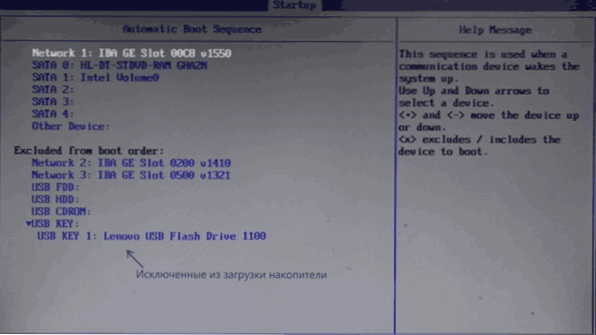
- Auf Lenovo ThinkPad Laptops kann das Gleiche etwas anders aussehen (wieder eine Beschreibung für die Werks Windows 10 oder 8.1): Wählen Sie im UEFI/Legacy -Boot nur UEFI aus, stellen Sie im Element "Boot" die richtige Download -Prozedur fest. Im Screenshot - nur ein Beispiel für das Laden von Parametern auf ThinkPad und nicht die richtigen Einstellungen.
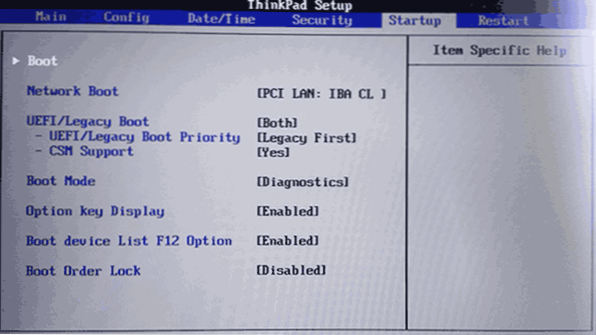
- Wenn Sie das System manuell installiert haben oder im Gegenteil von Windows 7 vorinstalliert wurden, schalten Sie CSM (in aktiviert installiert), auf einigen Laptops ein. Fügen Sie den Startmodus in den Legacy -Support oder das Legacy -Zustand oder auf ThinkPad bei UEFI ein /Legacy Boot, setzen Sie "beide" und CSM -Unterstützung - und überprüfen. Die erste Linie sollte eine Systemfestigkeit sein (in Gegenwart mehrerer Festplatten, die sie auch in primärer Bootsequenz platzieren, ist der OS -Bootloader möglicherweise auf ihnen).
- Für Systeme, die sich von Windows 10, 8 und 8 unterscheiden.1 sowie für einige Baugruppen und wenn ein Fehler beim Laden von einem Flash -Laufwerk angezeigt wird, trennen Sie den sicheren Start auf der Registerkarte "Sicherheit".
- Schauen Sie sich für den Fall die Registerkarte "Erweitert" im BIOS an und sehen Sie sich die Parameter der SATA -Modus an. Normalerweise sollte AHCI hier ausgestellt werden (mit Ausnahme einiger Systeme, mit gepaarten SSD in Raid oder mit Caching SSD).
- Drücken Sie den F10, speichern Sie die Ladeparameter und steigen Sie aus dem BIOS, der Computer startet neu.
Wenn Sie nicht wissen, welche Parameter in den Ladeparametern festgelegt sind, können Sie sowohl die Legacy -Option als auch die UEFI -Option ausprobieren, ohne zu vergessen, die Geräte in der Download -Bestellung zu überprüfen (normalerweise auf dem Lenovo -Element "Primärstartsequenz".
Es gibt eine andere Methode, wenn Sie nicht wissen, welche Parameter zu wählen sind, und die Hardwarekonfiguration des Laptops oder Monoblocks hat sich nach dem Kauf nicht geändert:
- Gehen Sie zur Registerkarte Ausgang zum BIOS.
- Sehen Sie sich die Punkte "Standardeinstellungen laden" (starten Sie die Standardeinstellungen) und falls ein Betriebssystem optimierte Standardeinstellungen (Parameter für das Standardbetriebssystem). Wenn es einen zweiten Absatz gibt, versuchen Sie zuerst die Parameter für „Betriebssystem“ herunterzuladen. Wenn das Problem dann für Windows 10 oder 8 gespeichert wird (je nachdem, welches Element angezeigt wird, sind sie gleich).
Beschädigter Windows -Lader
Der gleiche Fehler kann durch einen beschädigten Systemlader verursacht werden. Auf der Website zu diesem Thema finden Sie separate Anweisungen:
- Windows 10 Loader Recovery
- Korrektur der Ladedatensätze mit dem BootREC
- Windows 7 Loader Recovery
Wenn diese Punkte nicht geholfen haben, ist es durchaus möglich, dass sich die Angelegenheit in Hardwareproblemen befindet.
Hardwareprobleme, die Fehler 1962 auf Lenovo bezeichnen können
Die Hardwareprobleme im Kontext des fraglichen Fehlers können umfassen:
- Schlechte Verbindung einer Festplatte oder SSD. Überprüfen Sie die Verbindung für PCs und einige Monoblocks (wo die Kabelverbindung) sowohl von der Seite des Motherboards als auch von der Seite der Scheibe selbst stammt (und es ist am besten, sich vollständig auszuschalten und sich erneut zu verbinden). Hilft oft beim Austausch von SATA -Kabel.
- Fehlfunktionen der Festplatte selbst zum Beispiel nach einem Schlag. Überprüfen Sie nach Möglichkeit die Leistung der Festplatte auf einem anderen Computer. Wenn es fehlerhaft ist, muss es wahrscheinlich ersetzen müssen.
Ich hoffe, eine der Methoden wird Ihnen helfen, das Problem zu beheben. Wenn nicht, beschreiben Sie die Situation ausführlich, alle durchgeführten Aktionen und was dem Auftreten eines Fehlers in den Kommentaren vorausging, ich werde versuchen, zu helfen.

